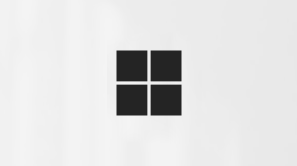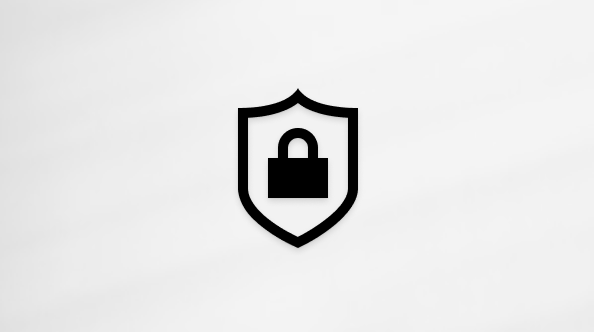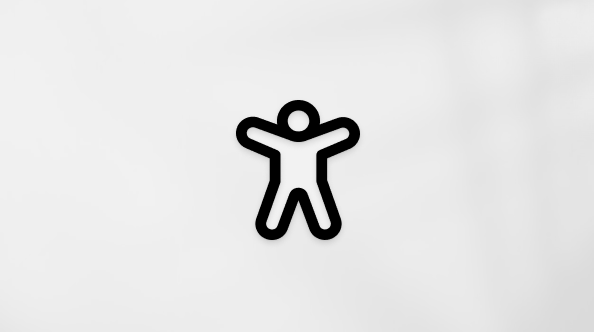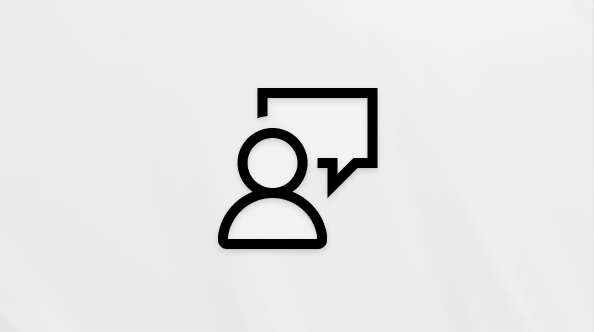Microsoft Reflect hjelper deg med å skape virkningsfulle innsjekkinger for å få innsikt i elevenes velvære og bygge et lykkeligere og sunnere læringsfellesskap, alt gjennom én app som er enkel å bruke.
Obs!: Denne artikkelen hjelper deg med å komme i gang med Reflekter i Microsoft Teams for utdanning. Reflekter er også tilgjengelig som et nettprogram, slik at du enkelt kan bruke det via nettleseren på en hvilken som helst enhet, for eksempel et skrivebord, et nettbrett eller en mobil, uten å måtte laste ned en egen app. Mer informasjon om å bruke Reflekter som et nettprogram.
Reflekter i Teams er forhåndsinstallert og tilgjengelig gratis i alle klasse- og personalteam, og tilbyr en enkel måte å utføre innsjekkinger med elevene og kollegene dine på.
Ved å bruke Reflect i klasseromsinnstillingen, kan du hjelpe elevene med å gjenkjenne og navigere følelsene sine ved å tilby regelmessige muligheter til å dele og bli hørt. Reflekter forbedrer elevenes følelsesmessige ordforråd og utdyper empati for sine jevnaldrende, samtidig som de gir verdifulle tilbakemeldinger til lærere for å fremme et sunt klasseromssamfunn.
I Reflect reagerer elevene på innsjekkinger ved hjelp av emojier og Feelings Monster, en forskningsstøttet karakter som passer for alle aldre, som viser 60 forskjellige følelser på en engasjerende og leken måte. Denne tilnærmingen hjelper elever med å identifisere og navngi følelsene sine på en autentisk måte, og dermed fremme veksten av følelsesmessig kornethet.
Forskning viser at eksplisitt undervisning av sosiale og følelsesmessige ferdigheter forbedrer elevenes akademiske og atferdsmessige ytelse og har livslang positive konsekvenser.

Opprett en Refleksjonsinnsjekking
Bygg et sterkt klasseromssamfunn ved å gjøre sosial emosjonell læring til en del av rutinen din.
1. Naviger til ønsket klasse, og velg deretter Reflekter-fanen .
-
Herfra kan du se nylige innsjekkinger. Velg en innsjekking for å se hvordan elevene har svart.
2. Velg Ny innsjekking.
3. Velg blant de tilgjengelige spørsmålene i skjermbildet Ny innsjekking, bruk setningsstammen til å lage din egen, eller utforsk galleriet for å få ideer.
Tips!: Når du oppretter dine egne spørsmål, velger du de som inviterer et komplett spekter av følelser i svar, da det normaliserer negative opplevelser og forbedrer ekte interesse.
4. Du kan tilpasse innsjekkingen ved å velge Innstillinger nederst.
Obs!: Hvis du vil effektivisere opprettingen av innsjekkingen, lagres innstillingene automatisk for de neste innsjekkingene, men du kan oppdatere dem når som helst.
I innstillingsruten kan du:
-
Bestem hvor lenge innsjekkingen skal være åpen for svar.
-
Bestem hvilket vokabularsett som passer best til klassen din.
-
Bred følelse vokabular inkluderer over 50 ulike følelser ord som kan hjelpe elevene utvide sitt ordforråd.
-
Forenklet følelsesvokabular fokuserer på færre, mer grunnleggende følelser for å redusere overveldende.
-
-
Bestem deg i hvilken kanal du vil legge inn et varsel om denne innsjekkingen.
-
Bestem om du vil registrere navn på innsjekkingsrespondererne.
Obs!: Hvis du registrerer navn på respondenter, vises resultatene i alle fall. Hvis du bestemmer deg for ikke å registrere navn, vises resultatene bare når det er minst tre svar, for å beskytte respondenter mot å bli identifisert ved et uhell.
-
Bestem om du vil dele aggregerte resultater med respondenter.
Obs!: Hvis du aktiverer dette alternativet, deles aggregerte resultater bare med respondenter når innsjekkingen lukkes for svar, og hvis det er minst tre svar, for å beskytte respondere mot å bli identifisert ved et uhell.
7. Velg Opprett innsjekking.
Du vil se refleksjonsinnsjekkingen lagt ut, og elever vil bli varslet om muligheten til å dele sine tanker.
Tips!: Før du oppretter innsjekkingen, kan du velge Forhåndsvisning for å se respondentopplevelsen.
Se elevrefleksjoner
Følg fremgangsmåten nedenfor for å vise de detaljerte dataene for en bestemt Reflect-innsjekking.
-
Gå til Reflekter-fanen .
-
Velg en innsjekking fra listen.
Tips!: Du trenger ikke vente til innsjekkingen lukkes. Når elevene svarer, vil refleksjonene deres være synlige for deg.
-
Hold pekeren over eventuelle følelser Monster for å se studentens navn og følelser detaljer.
-
Velg Skjul navn for å gjøre sammen visning trygt å projisere som et empatibyggeverktøy.
-
Du kan finne andre alternativer for å administrere denne innsjekkingen og spore svarene, ved å klikke på ...-knappen fra høyre øverst i hjørnet.Du vil se følgende alternativer:
-
Velg Lagre som bilde hvis du vil dele visningen med kolleger uten respondentdetaljer.
-
Velg svardistribusjon for å vise svar basert på emojiresponderene som er valgt. Velg en emoji-fane i distribusjonsvisningen for å se:
-
Hvilken bruker valgte den emojien.
-
Hvordan de kalte sine følelser.
-
Hvordan de reagerte på tidligere refleksjoner. Hold pekeren over noen av de tidligere emojiene for å se hvordan de definerte den og datoen.
-
Velg en elevs navn, og velg deretter Start en samtale for å sende en melding til eleven direkte fra Reflekter.
-
Personvern i Reflekter
Elevene vil bare se sine egne fullstendige refleksjoner i appen. Selv om de kan se distribusjonen av svar hvis læreren velger Del aggregerte resultater med respondentene, vil det å slå av dette alternativet skape en mer anonym opplevelse.
Reflekter, som en del av Microsoft 365, overholder regionale og bransjespesifikke forskrifter for datainnsamling og bruk, inkludert GDPR og FERPA.
Svar på reflekter-innsjekkinger
Det å sette navn på følelsene dine kan hjelpe deg med å kommunisere behovene dine klart og få støtte når du trenger det!
Viktig!: Læreren ser hele gjenspeilingen til alle, men du og klassekameratene dine ser bare emojier, ikke navn. Slik kan du være åpen og ikke bekymre deg for hva klassekameratene dine synes.
-
Når en lærer tilordner en Refleksjonsinnsjekking, ser du den i Klassekanalen.
-
Velg emojien som passer best til hvordan du føler deg.
-
Gi navn til følelsen ved å velge følelsesordet som passer med hvordan du føler deg.
-
Du kan velge forskjellige ord for å lese en kort definisjon og finne riktig tilpassing.
4. Trykk send inn for å dele refleksjonen med læreren.
Se tidligere svar og klassens gjenspeilinger
Obs!: Avhengig av personverninnstillingene som læreren har brukt, har du kanskje ikke tilgang til refleksjoner.
Når en offentlig Refleksjonsinnsjekking lukkes, kan du se hvordan klassen svarte.
-
Velg Reflekter-fanen for å se tidligere svar og hvordan kollegene dine reagerte. Du kan se hvor mange klassekamerater som velger hver emoji.
-
Fra Svar-visningen kan du se alle tidligere innsjekkingssvar.
-
Velg Vis klassesvar fra et lukket svar for å se stolpegrafer over hvor mange elever i klassen som valgte hver emoji.
-
Velg en åpen innsjekking for å svare eller justere svaret.
-
Når du har svart på alle innsjekkingene dine, blir pusteøvelser tilgjengelige. Ta deg tid til å gjøre kroppen og sinnet klart til å lære ved å velge Spill av.
-
Velg en annen fane for å avslutte Reflekter.
-
Tips!: Loggføring kan hjelpe deg med å merke følelsene dine. Hvis du ser at du håndterer mange vanskelige følelser, kan du ta kontakt med noen du stoler på. Når du får vanskelige følelser, finnes det personer som vil hjelpe!
Bygg sosiale og mentale læringsferdigheter med Reflekter
Bruk refleksjonsdata til å støtte klassen din! Lærere er eksperter på å bygge samhold i klasserommet. Legg til Reflekter i din eksisterende sosiale og mentale læringsrutine, eller start en SEL-rutine med disse forslagene:
-
Ta kontakt med elever som opplever et mønster av vanskelige følelser én etter én.
-
Hold samtaler om det nye følelsesvokabularet som Reflekter introduserer. Hvorfor er det å være begeistret forskjellig fra å være motivert? Hvorfor er det viktig å uttrykke seg selv på en klar måte?
-
Drøft empati med elever. La du merke til at det er andre personer i klassen som også er i det oransje området i dag? La du merke til personer som har en annen opplevelse enn deg? Hvorfor kan de oppleve ting annerledes?
-
Reflekter som lærer. Hva slags elevresponser har du evne til å påvirke gjennom undervisningsmetodene dine?
-
Utvid sosial emosjonell læring eller introduser Feelings Monster med klar til å spille spill og aktiviteter på Reflect-nettstedet.